
Gli esperti raccomandano regolarmente deframmentare un disco rigido: ciò aumenterà la velocità del computer e migliora la stabilità complessiva del sistema. Questa procedura si verifica in diverse fasi e gli utenti non hanno familiarità con sé la paura, non importa come la deframmentazione non dipenda. Oggi risponderemo alla questione di quanti passaggi sono richiesti per Windows 7.
Determinare il numero di passaggi
Il significato della procedura è combinare i cluster di dati, che riducono il tempo di accesso ai file e quindi accelera leggermente la velocità del computer. Di solito, è necessario un certo numero di passaggi per questo, poiché il processo dell'unità si verifica durante il processo. Il numero di richiesto dipende dai seguenti indicatori:- lo scopo del convertitore;
- potenza del computer;
- intervallo tra le procedure;
- Il numero e la dimensione dei file sul disco.
Ora di più per ogni oggetto.
Il volume dell'unità
L'HDD attuale raggiunge il volume in Terabytes, che è uguale a migliaia di gigabyte. Di conseguenza, il numero di singoli cluster di dati su tali azionamenti può essere calcolato da milioni, che si tratta di per sé il tempo che il sistema spende sulla deframmentazione. Di conseguenza, il numero di passaggi è direttamente proporzionale al volume del disco rigido: maggiore è la sua capacità, maggiore è il maggior numero di passaggi.
Potenza del computer
Prossimo importante parametro - funzionalità hardware PC o laptop. Di solito, nel processo di deframmentazione, sia il processore centrale che la RAM è attivato: il primo gestisce la procedura, mentre il secondo salva i dati per il record successivo. Di conseguenza, la CPU e la RAM più potenti, i minore passaggi hanno bisogno.Intervallo tra le procedure
Durante il funzionamento del computer, i dati sono costantemente frammentati: l'OS e le applicazioni utente utilizzano attivamente l'unità per le loro attività, quindi è importante eseguire una procedura a intervalli regolari. Se la frammentazione viene eseguita in modo irregolare, il numero di cluster di dati è in crescita, perché ogni successiva manipolazione occuperà sempre più tempo e, di conseguenza, passaggi.
Numero e dimensioni dei file sul disco
Un ruolo considerevole viene anche giocato dal numero e dalle dimensioni del contenuto del disco. Il caso è nelle funzionalità dei file system che utilizzano Windows 7: alcuni file di grandi dimensioni sono frammentati inferiori a mille dimensioni ridotte. Quindi un disco con più film in alta qualità sarà defraganizzato più veloce rispetto all'unità con decine di migliaia di documenti di testo.Pertanto, possiamo disegnare la seguente conclusione: un potente computer con un HDD relativo al piccolo volume, che memorizza i file di grandi dimensioni richiederà meno passaggi di deframmentazione rispetto a un PC di ufficio con un disco di grandi dimensioni che contiene molti documenti di testo. Ahimè, ma il numero esatto di operazioni per un particolare computer non può essere calcolato - vale la pena navigare nella media nella quantità di 10-12 passaggi.
La deframmentazione richiede molto tempo
Se la deframmentazione richiede molto tempo o rende l'impressione che si riattacca, i seguenti passaggi dovrebbero essere eseguiti:
- Basta aspettare - come abbiamo già detto sopra, l'operazione in considerazione richiede molto tempo e può durare più di poche ore.
- Se l'operazione dura per 5 ore e più, ma non viene osservato alcun progresso visibile, molto probabilmente hai davvero incontrato un problema. La procedura dovrebbe essere annullata - non ci saranno conseguenze per il computer.
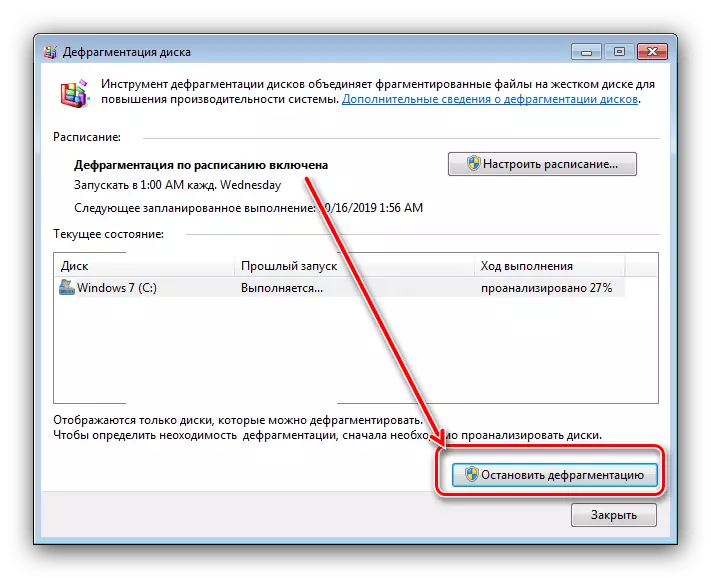
Se il processo è appeso, può essere disabilitato tramite il Gestione periferiche. Premere la combinazione di tasti CTRL + MAIUSC + ESC, quindi nell'elenco Attività, trovare il programma di deframmentazione appropriato e fare clic con il pulsante destro del mouse. Seleziona "Vai al processo".
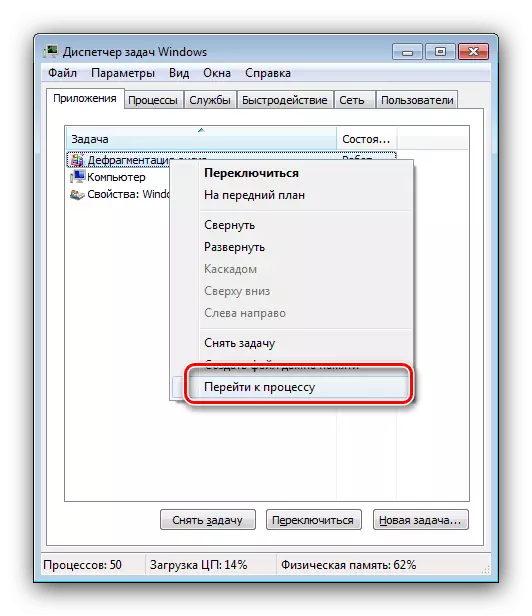
Evidenziare il processo trovato, fare clic su PCM e selezionare "Processo completo".
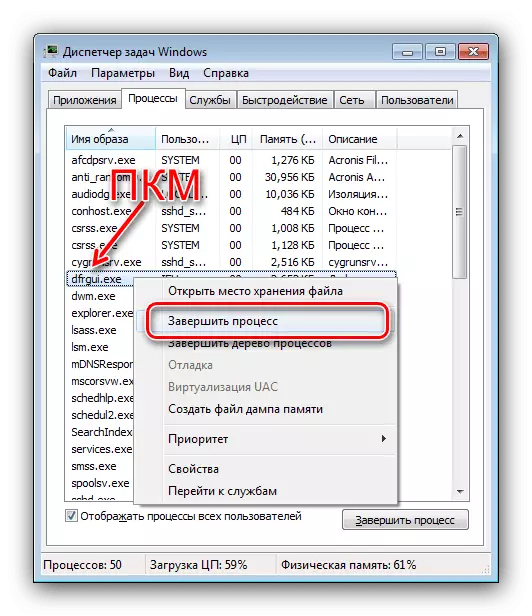
In una finestra di avvertimento, conferma la tua intenzione.
- Dopo il completamento obbligatorio della deframmentazione, si consiglia di controllare il disco sugli errori - come spettacoli di esperienza, appesi durante il cluster che combinano è un sintomo di un'ambulanza HDD.

Per saperne di più: controllare il disco su errori Windows 7
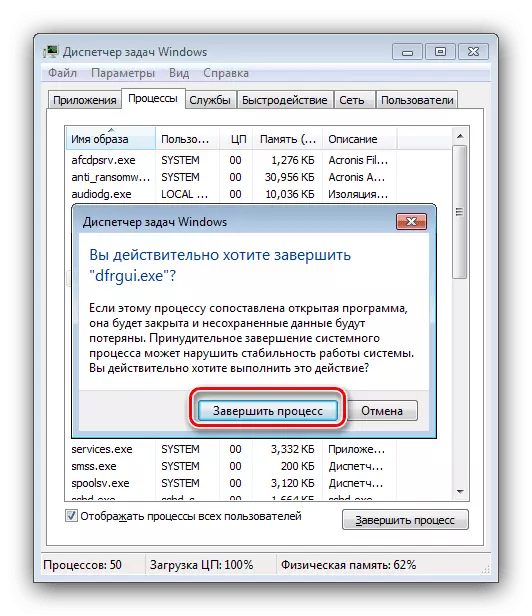
Conclusione
Ora sai come un numero approssimativo di passaggi è occupato dalla procedura per la deframmentazione del disco su Windows 7, nonché i motivi per cui potrebbe congelare. Come puoi vedere, il numero di passaggi dipende da molti fattori.
